Como pesquisar um rosto na web usando um mecanismo de pesquisa de rosto
Adoramos os motores de busca porque eles são a janela para a web, como a maioria diria. E isso é muito verdade, para ser honesto. Há muitas coisas na web hoje que são difíceis de encontrar sem um mecanismo de busca, e algumas dessas coisas são rostos. É provável que chegue um momento em sua vida em que você sinta a necessidade de procurar um rosto. Não sabemos ao certo por que você gostaria de fazer algo assim, mas para garantir que você tenha as ferramentas certas para quando chegar a hora, decidimos criar os melhores mecanismos de pesquisa de rostos para encontrar rostos(Face Search Engines for finding faces) .
Motores de busca de reconhecimento facial
Agora, a web está cheia de tais ferramentas, mas é melhor se concentrar naquelas com um histórico muito bom ao longo dos anos. Com isso em mente, íamos nos limitar aos cinco primeiros, ou melhor ainda, aos cinco primeiros do nosso ponto de vista. Se você não gostar, bem, por favor, compartilhe o seu na seção de comentários e vamos ter uma discussão digna.
Como pesquisar um rosto na web
Você pode usar qualquer um desses mecanismos de pesquisa de rosto(Face Search Engines) gratuitos para encontrar rostos na Internet:
- PimEyes
- Pic TrievName
- BetaFace
- Imagens do google.
1] PimEyes
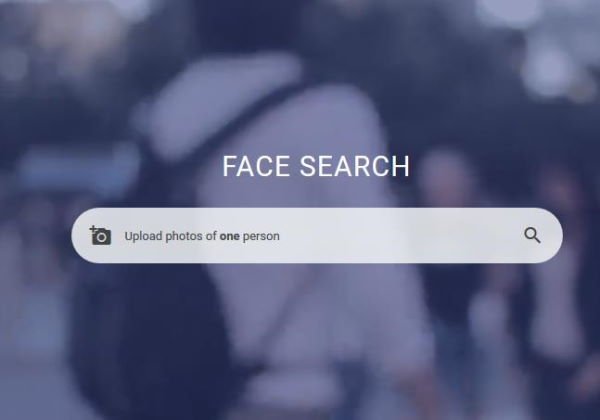
Ter a capacidade de pesquisar rostos em mais de 10 milhões de sites é uma superpotência incrível, e é isso que o PimEyes entregará à mesa. Sim, é muito semelhante ao Google Search em como funciona, mas se você não é fã dos caras do Vale do Silício(Silicon Valley) , o PimEyes é uma ótima alternativa.
Curiosamente, os usuários podem pesquisar com quatro fotos diferentes ao mesmo tempo para restringir os resultados.
DICA(TIP) : Dê uma olhada em algumas dessas alternativas de mecanismos de pesquisa do Google,(Google search engine alternatives) como Bing, DuckDuckGo, etc.
2] Pic Triev

Achamos o PicTriev(PicTriev) bem diferente dos outros porque se concentra em celebridades parecidas. Se você deseja determinar com qual celebridade você pode se parecer, o PicTriev é sua melhor aposta. Basta(Just) carregar sua foto ou adicioná-la por meio de um URL e pronto.
Lembre(Bear) -se de que ele suporta apenas o formato de imagem JPEG e o tamanho deve ser de até 200 KB. Se sua imagem for maior, diminua-a por meio de um editor de imagens antes de prosseguir com seu plano.
3] BetaFace
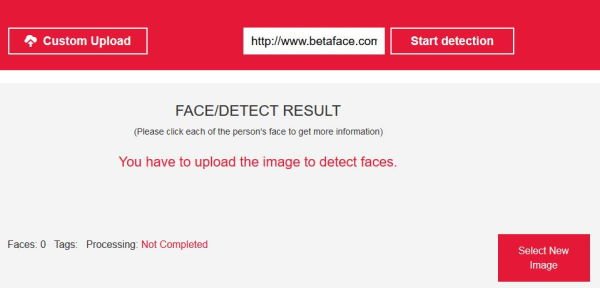
O que temos aqui no BetaFace é um programa semelhante ao PicTriev na forma como identifica as fotos. Basta fazer o upload da imagem ou usar um (Simply)URL ativo e, a partir daí, o mecanismo de pesquisa apresentará rostos semelhantes ou iguais em um instante.
Se necessário, o usuário pode dar um passo adiante comparando rostos do BetaFace com outros mecanismos de busca, como Wikipedia e outros. É a ferramenta online perfeita para quem deseja comparar fotos em massa, embora duvidemos que muitos a usem para isso.
Em termos de velocidade, tudo depende da configuração que você selecionou. Escolha a opção Best Face Only para obter melhor qualidade, mas espere que o processamento demore um pouco mais do que o normal.
Leia(Read) : Os melhores motores de busca de pessoas para encontrar qualquer pessoa facilmente(Best People Search Engines to Find Anyone easily) .
4] Imagens do Google

Até agora, todos nós já deveríamos ter ouvido falar da Pesquisa do Google(Google Search) , visto que é a plataforma de mecanismo de pesquisa número um do planeta. Agora, suspeitamos que você já deve ter ouvido falar do Google Images , mas você sabia que existe a capacidade de pesquisar com uma imagem em vez de texto? Sim, é possível.
Ao visitar o site, você pode optar por clicar no ícone da câmera para fazer upload de uma imagem e, em seguida, pesquisar. Os resultados da pesquisa provavelmente mostrarão a imagem exata ou outras semelhantes. Veja bem, isso é ótimo para quando você deseja pesquisar um rosto específico e, por ser o Google , as chances de sucesso são bem altas.
Existem outras maneiras de melhorar seus resultados de pesquisa. Depois de procurar uma imagem, adicione “ &imgtype=face ” ao URL e pressione a tecla Enter no teclado e pronto, mágica.
Leia a seguir(Read next) : Como encontrar imagens semelhantes on-line usando a pesquisa reversa de imagens(How to find Similar Images Online using Reverse Image Search) .
Perdemos algum?(Did we miss any?)
Related posts
Como alterar o padrão Search Engine em Edge Chromium browser
SEO Tips básico para melhorar Search Engine Ranking
Add Custom Search Engine para Chrome or Edge browser
Best Meta Search Engine List
20 Best Torrent Search Engine que ainda funciona em 2021
10 mais útil Google Search Operators para obter melhores resultados
Como criar Bing Search Result Collections usando My Collections feature
Best Grátis Job Search Sites para pesquisar trabalhos online
Como excluir Search History em Google My Activity
Add Search em Google Images usando Context Menu em Windows 11/10
Impedir que os usuários modificam Search Index Locations em Windows 10
Windows 10 Search Indexer and Indexing Tips & Tricks
Qual mecanismo de pesquisa retorna os resultados mais alarmantes?
Como habilitar ou desativar Search Box em New Tab page em Edge
Como Microsoft Bing é mais seguro e privado do que Google Search
Clean-se Google Search Results Page para exibir apenas ligações orgânicas
Shodan é um search engine para dispositivos conectados pela Internet
Search qualquer site diretamente do Chrome or Edge Address Bar
Windows Search Indexing Mantém reiniciando do zero após a reinicialização
Como habilitar o legado Search Box em File Explorer de Windows 10
